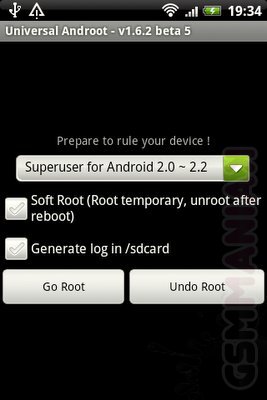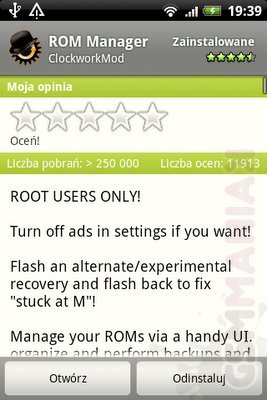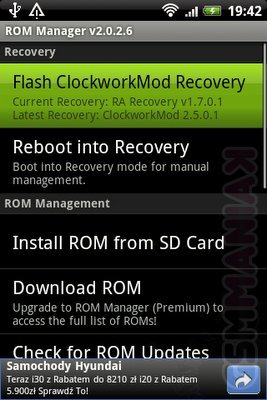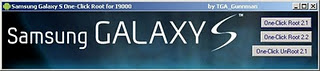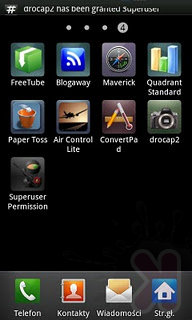Rootowanie telefonu, wgrywanie nowych ROM-ów, zmiana radio na nowe. Czy te określenia brzmią dla Ciebie nieco obco? Jeśli tak, to dobrze trafiłeś. Postaramy się rozjaśnić to i owo w kwestii zmiany oprogramowania w telefonach z Androidem oraz przedstawić korzyści, jakie z tego wypływają. A tych na pewno jest wiele. Odblokowany system, wolność wyboru, niesamowite możliwości personalizacji słuchawki. Ten, kto nie miał nigdy roota, ten nie będzie wiedział o czym mówię.
Spis treści
Oczywiście postawienie na niefirmowy soft wiąże się to z pewnym ryzykiem, szczególnie w przypadkach nowych słuchawek objętych gwarancją. Telefon z nieoficjalnym oprogramowaniem nie może trafić do serwisu, gdyż sama zmiana wersji systemu operacyjnego zaliczana jest już do złamania warunków gwarancji. Z drugiej strony, każde oficjalne oprogramowanie można znaleźć w sieci, a następnie zainstalować je ponownie w swoim telefonie. Problem może być z brandowanymi softami, bo te są trudno dostępne w sieci. Oczywiście łatwiej „złamać” telefon, niż na powrót wgrać do niego fabrycznego softa. Ale wszystko jest do zrobienia 😉
Uwaga
Wszystkie modyfikacje użytkownik przeprowadza na własne ryzyko. Nie ponosimy odpowiedzialności za uszkodzenia sprzętu, powstałe w wyniku zastosowania poniższych porad.
Trochę teorii na początek
Czym właściwie jest root? Według portalu Wikipedia, root (z ang., dosłownie korzeń) to tradycyjna nazwa uniksowego konta, które ma pełną kontrolę nad systemem. Z założenia konto root nie powinno być używane do pracy, do której wystarczyłoby zwykłe konto z ograniczonymi uprawnieniami. Istotną sprawą jest zabezpieczenie tego konta silnym hasłem i zabezpieczenie przed nieautoryzowanym dostępem.
W telefonach z systemem Android uzyskanie dostępu do konta root pozwala na wszelakie modyfikacje systemu tj. dogrywanie motywów, instalowanie aplikacji wymagających specjalnych uprawnień, instalacji i przenoszenia aplikacji na kartę pamięci, podkręcenie procesora, robienie backup’u słuchawki i wiele innych.
Wielu ludzi myli dogranie zmodyfikowanego recovery ze zrobieniem roota gdyż robi się to zawsze przy okazji rootowania telefonu. Zmodyfikowane recovery pozwala na instalację przerobionych przez Androidowych zapaleńców ROM’ów (które zawsze posiadają odblokowany dostęp do roota), robienia kopii zapasowych systemu oraz innych modyfikacji w telefonie.
Czas na roota
Przedstawimy Wam dwa proste sposoby na zrobienie roota, odblokowanie telefonu i wgranie nowego romu 😉 Dlaczego dwa? Z prostej przyczyny. Pierwszy z nich działa na prawie wszystkich (prawie robi różnicę 😉 )telefonach z Androidem (nawet na tych z protokołem SPL). Drugi natomiast jest co prawda bardziej skomplikowany (nie w wykonaniu, a w samej teorii), ale obsługuje również problematyczne modele – choćby popularnego Samsunga Galaxy S.
Metoda nr 1 (uniwersalna)
- Pobieramy program Universal Androot. Bezpośredni link do pobrania znajdziecie tutaj.
- Instalujemy aplikację na telefonie, czyli wgrywamy ją na kartę pamięci, a potem z poziomu jakiegoś eksploratora plików instalujemy ją (format .apk).
- Uruchamiamy aplikacje i widzimy ekran jak poniżej. Wystarczy wybrać w rozwijanym menu „Superuser for Android 2.0 ~ 2.2” (w zależności od wersji Androida), a następnie nacisnąć „Go Root”. Po chwili nasz telefon uzyskuje odblokowany dostęp do konta roota.
Teraz mamy już root’a (wystarczy do podstawowych modyfikacji w systemie), ale wciąż nie możemy wgrywać własnych romów. Co zrobić? Po kolei:
- Uruchomiamy Android Market i pobieramy z niego aplikację „ROM Manager”
- Po zainstalowaniu i uruchomieniu ROM Managera telefon zapyta nas, czy pozwolić aplikacji na dostęp do konta roota. Wybieramy „allow”. Następnie w głównym oknie aplikacji wybieramy pierwszą pozycję tj. „Flash ClockworkMod Recovery”.
- Po chwili pobierania z internetu i wgrywania obrazu z recovery, nasz telefon został w pełni odblokowany i możliwe jest wprowadzenie modyfikacji systemu oraz wgrywanie innych ROM’ów. Gratulacje 😉
Ta metoda działa na następujących modelach telefonów:
- Google Nexus One (2.2)
- HTC Hero (2.1)
- HTC Magic (1.5)
- Dell Streak (2.1)
- Motorola Milestone (2.1)
- Motorola XT701
- Motorola XT800 (2.1)
- Motorola ME511
- Sony Ericsson X10 (1.6)
- Sony Ericsson X10 Mini Pro (1.6)
- Acer Liquid (2.1)
- Vibo A688 (1.6)
- Nexus One 2.2
- Milstone 2.1
- CDMA Hero 2.1
- Xperia X10 mini
- Xperia X10i
- G1 1.6
- Magic 32A 1.5
- Magic 32B 1.6
- LG Ally
Jak widzimy lista modeli jest całkiem spora. Prawdopodobnie ta metoda działa na dużo większej ilości modeli słuchawek. Wśród nich niestety nie znalazły się tak popularne telefony, jak Samsung Galaxy S oraz Samsung Galaxy S II. Poradnik dla tego drugiego mieliście już okazję czytać na łamach naszego serwisu. Żeby był komplet, to w ramach bonusu podamy jeszcze prostą metodę na root Samsunga Galaxy S i9000.
Metoda nr 2 (SGS)
- Sterowniki będą dostarczone wraz z programem Samsung Kies
- Pobieramy program do robienia roota, dla systemu Windows.
- Instalujemy tę aplikację celem dostarczenia bibliotek NET Framework 4.
- Wybieramy Ustawienia -> Aplikacje -> Programowanie gdzie zaznaczamy Debugowanie USB. To nie koniec. Przechodzimy do Ustawienia -> O telefonie -> tryb USB -> zaznaczamy Pamięć masowa.
- Podłączamy telefon przez USB.
- Nie klikamy „montuj urządzenie”.
- Uruchamiamy program do rootowania (punkt 2).
- Wybieramy wersję softu.
- Po wybraniu opcji pojawi nam się kilka okienek. Pierwsze będzie zielone. W tym czasie do pamięci wewnętrznej urządzenia wędrują odpowiednie pliki. Potrwa to chwilę.
- Pojawia się kolejne okienko (tym razem niebieskie).
- Wyłączamy telefon.
- Trzymając jednocześnie Głośność góra + Home + Power włączamy telefon.
- Używając klawisza GŁOŚNOŚĆ DÓŁ przechodzimy do pola apply sdcard: update.zip. Wybieramy tą opcję klikając duży przycisk/HOME.
- Powinien zacząć się proces instalacji paczki, jeśli natomiast pojawią się czerwone napisy to przejdźcie od razu parę linijek niżej.
- Jeśli się udało to wybieramy opcję reboot.
- Dzięki temu mamy już roota. Sprawdzamy to w menu aplikacji szukając czarnego ludzika z nazwą SuperUser Permissions. Jeżeli jest taki – masz roota!
Oto co należy zrobić w razie CZERWONYCH NAPISÓW:
- Przechodzimy do paczki, z której odpalaliśmy program do rootowania.
- Szukamy paczki o nazwie root.zip (jeżeli mamy androida 2.1) lub update2.2.zip (dla 2.2).
- Zmieniamy nazwę na update.zip wybranej paczki.
- Podłączamy telefon do komputera, uruchamiamy tryb pamięci masowej.
- Paczkę przenosimy do pamięci wewnętrznej Galaxy!
- Wyłączamy telefon.
- Trzymamy GŁOŚNOŚĆ GÓRA + HOME + POWER. Trzymamy tak długo aż nie pojawi się tryb recovery.
- Pojawia nam się robocik i trójkąt. Powinien zacząć się proces instalacji paczki. Wygląda to tak, że pokazuje się żółty paseczek, który sie wypełnia w prawą stronę.
- Po instalacji i wyskoczeniu napisu complete! wybieramy opcję reboot. Telefon się resetuje.
- I jest root!
Dlaczego rootować?
Rootując telefon możecie zmienić częstotliwość taktowania procesora. Otrzymujecie dużo większy dostęp do rozbudowanych funkcji personalizacji telefonu, dzięki czemu ustawić możecie praktycznie wszystko. A na dokładkę, możecie wgrać nowszą wersję Androida niż obecna 😉
Kolejną ważną rzeczą jest bateria. Zmora smartfonów. Dobrze jest zrobić kalibracje baterii zaraz po wgraniu nowego softu. Prosty program znajdziecie tutaj. Dla przykładu, żywotność mojej baterii zwiększyła się dzięki temu znacznie. Pozostaje jeszcze kwestia odpowiedniego radia. Ja postawiłem na zasięg (pod tym kontem dobierałem radio) i faktycznie teraz udaje mi się „łapać sieć” w takich miejscach, w jakich wcześniej nie było to możliwe. Jak widzicie – same plusy 😉
Jak wgrać rom?
Sprawa jest bardzo prosta. Ściągamy odpowiedni ROM oraz radio ROM. Ja osobiście używam CyanogenMod, który gorąco polecam. Fajnie wygląda i świetnie działa. Dla każdego modelu telefonu mamy do wyboru trzy wersje: stable (stabilna), experimental (doświadczalna) oraz nightly (wrzucane na bieżąco).
Życzę miłej zabawy z nowym romem 😉
Generalnie wart polecenia jest Stable, ale ja korzystam z Nightly i jestem zadowolony. Znajdziecie go na stronie głównej serwisu. Wybieracie tylko swój model telefonu i pobieracie. Niestety w poszukiwaniu odpowiedniego radia musicie „pogooglować” nieco. Po ściągnięciu ROM, oraz radio i wrzuceniu na kartę pamięci wyłączamy telefon, a następnie poprzez naciśnięcie odpowiedniej kombinacji klawiszy wchodzimy do trybu recovery. W moim Hero to był po prostu Home i Power. W trybie recovery warto zrobić kopię zapasową systemu 😉 Następnie formatujemy telefon (wciąż w trybie recovery), potem przechodzimy do instalacji zip z karty pamięci. Najpierw instalujemy nasz rom, potem (nie wychodząc z trybu recovery) radio. Gdy się uda klikamy „reboot” i już. Telefon będzie uruchamiał się nieco dłużej niż zwykle, ale w końcu się włączy. Jeśli coś poszło nie tak, to zawsze możecie przywrócić stan pierwotny z kopii zapasowej, którą zrobiliście uprzednio.
Niektóre odnośniki na stronie to linki reklamowe.